| 〜セレストロン NexImage5 でお気軽撮影〜 |
   |
| セレストロン NexImage5だけで惑星の撮影が楽しめます! |

・上:USBケーブル
・左下:31.7mm接眼アダプター
・右下:NexImage5 カメラ本体
とてもコンパクトなカメラボディです。
★NexImage5 の商品詳細ページはこちら!★
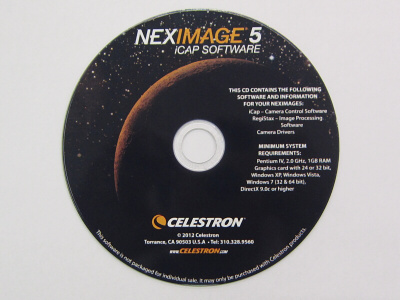
キャプチャーソフトは、iCAP2.3が添付。
更にスタック処理定番ソフト RegiStax6.1がバンドル!
パソコンへのインストールも簡単に行えます。
他にステライメージやPhotoshopなどの画像処理ソフトが
あると便利です。
NexImage5 カメラ本体に31.7mm接眼アダプターを
ねじ込みます。これでカメラ本体の準備は完了です。

スリーブに差し込んで装着できます。

一例としてSky-Watcher DOB GOTO10にて
惑星を撮影している風景です。
このようなスタイルでも撮影可能です。

このソフトでは、Gain(感度)や露出時間、ファイルの保存先などを設定できます。
目安としては、最初はGainは20、露出時間は1/20秒から始めて調整してみてください。
お使いの望遠鏡や惑星によっては、写る大きさや明るさが変わってきます。
丁度よい明るさになるように調整してみましょう!
解像度は、640x480 〜 2592x1944 のサイズから選択できます。
録画ボタン「●(赤丸のボタン)」をクリックすると録画を開始します。
※下はiCap2.2の画像です。2.3での画面とは異なるところがございます。
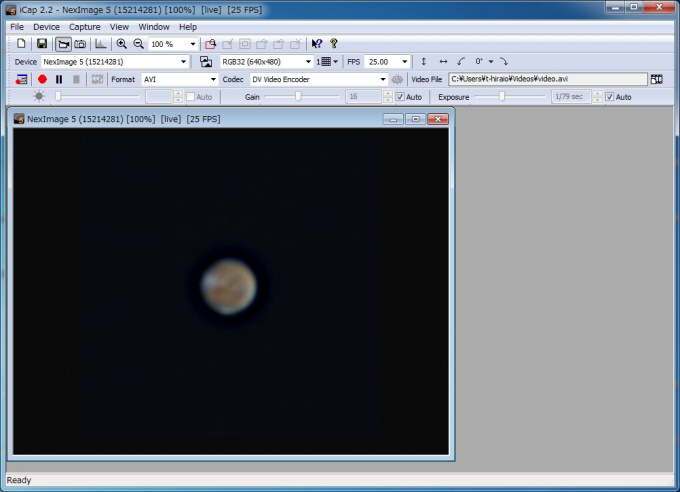
撮影が終わったら、RegiStax6.1を使って画像処理をしてみましょう。
RegiStaxは、動画で撮影された中の静止画を抽出して良像のみを重ね合わせて模様をくっきり仕上げる
ことができるソフトウエアです。世界標準のソフトウェアがバンドルされているのは嬉しい限りです!
処理の効果は以下の設定画面の通り!
各設定を処理することで強調、鮮明にすることができます。
★主な処理方法
A : Select
撮影した画像を選択します。
B : Align
撮影した画像の重ね合わせの位置を決める処理です。
ソフトが自動的にポイントを決めてくれます。
C : Stack
撮影した画像を重ね合わせる処理です。惑星の模様が平均化されます。
D : Wavelet
画像を強調、鮮明化する処理です。
EのLayerのスライドバーを調整することで鮮明になってきます。
F : Save image
処理した画像を保存します。
操作は簡単!ほぼソフトの指示通りに処理すれば、パソコンの性能にもよりますが、およそ15分程度で
処理が終わります。思っていたよりも手軽にできますよ!
・処理前
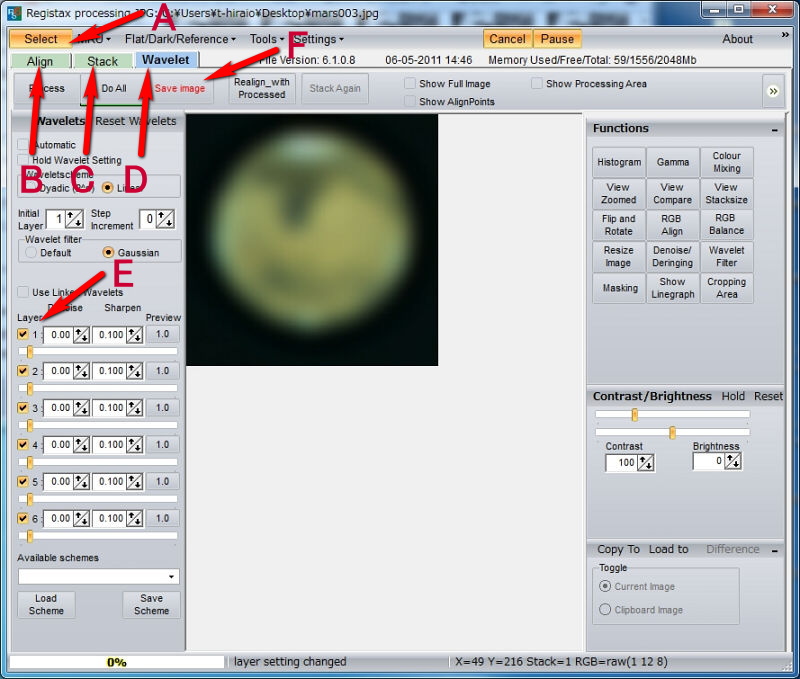
・処理後 : 模様が綺麗に浮かびあがってきました。

★画像を保存したら終了です!!
 セレストロン X-Cel LX 2Xバローレンズ |
 BORG コンパクトエクステンダーメタル【4603】 |


装着は2インチスリーブに差し込むだけ!
・50.8→M57/60AD【7425】
・SD-1X【7410】
・M57→M36.4ADNEW【7364】
・31.7ミリアイピースホルダー【7317】
※右写真は装着例です。
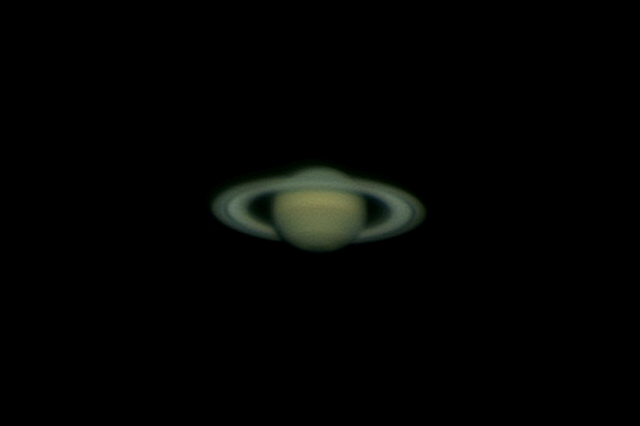
★木星と衛星イオ
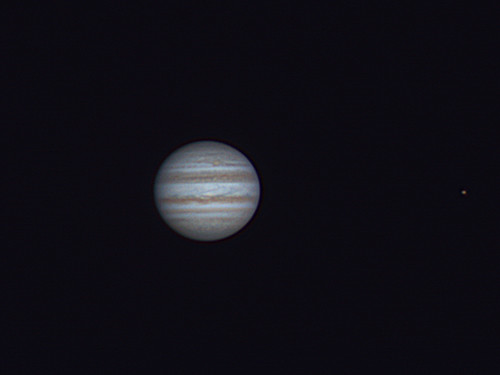
★火星
